System Center Service Manager 的新功能
Service Manager 2022 中沒有引進的新功能。 如需 SM 2022 中修正的問題,請參閱 版本資訊。
本文詳述 System Center 2019 - Service Manager 中支援的新功能。
SM 2019 的新功能
如需 Service Manager 2019 中更新之新功能/功能的相關信息,請參閱下列各節。
支援 SQL Server 2017
SM 2019 支援新的 SQL Server 2017 安裝。 深入了解。
支援 SQL Server 2019 CU8 和更新版本
Service Manager 支援 SQL Server 2019 含累積更新 8 (CU8) 或更新版本,如這裡所述。
注意
- Service Manager 2019 支援具有 CU8 或更新版本的 SQL 2019;不過,它不支援 SQL 2019 RTM。
- 使用 ODBC 17.3 到 17.10.4.1 和 MSOLEDBSQL 18.2 到 18.6.6。
Active Directory 連接器的改進
Active Directory (AD) 連接器已即興進行同步處理,以與特定域控制器同步處理。 您現在可以在 Active Directory 連接器的 LDAP 查詢中指定域控制器。
改善UI回應性
使用者介面可藉由解決記憶體流失問題來做出回應。
啟用服務登入
在舊版的 Service Manager Management Server 和 Service Manager 數據倉儲管理伺服器設定期間,會要求使用各種認證來取得 SM 帳戶。 這些帳戶是互動式的(帳戶在 本機允許 登入 (SetInteractiveLogonRight) 許可權)。
透過SM 2019,我們已啟用 服務登入 類型,讓Service Manager更安全,而預設登入類型會設定為 [服務登入]。 如需如何將服務登入許可權授與執行身分帳戶的資訊,請參閱啟用服務登入功能。 深入了解。
錯誤修正
此版本的 System Center Service Manager 包含所有隨附的錯誤修正,直到 SCSM 2016 的更新匯總 5 為止。
注意
下列功能已在 Service Manager 1807 中引進,於 2019 年增強。
支援 SQL 2017 功能套件
您可以將 SQL Server 2016 升級至 SQL 2017。 深入了解。
注意
下列功能已在 Service Manager 1801 中引進,並包含在 2019 年。
支援增強評估體驗
SM 支援評估 Service Manager 並啟用產品以進行零售用途的增強體驗。
Service Manager 評估版可以安裝及使用 180 天。 在 SM 2016 中,安裝評估版本之後,沒有選項可檢視評估期間的剩餘天數。 使用 Service Manager 1801 和更新版本,您可以檢視評估期間的相關信息,並據以啟用您的 SM。 深入了解。
Service Manager UR2 中的新功能
Service Manager 更新匯總 2 支援下列新功能。
支援 SQL 2019 CU8 或更新版本
Service Manager UR2 支援具有累積更新 8(CU8) 或更新版本的 SQL Server 2019,如這裡所述。
此支援適用於 Service Manager 2019。
注意
- Service Manager 2019 不支援 SQL 2019 RTM,並支援具有 CU8 或更新版本的 SQL 2019。
- 使用 ODBC 17.3 到 17.10.4.1 和 MSOLEDBSQL 18.2 到 18.6.6。
本文詳述 System Center 2016 - Service Manager (SM) 中支援的新功能。
System Center 2016 - Service Manager 的新功能
下列各節摘要說明 SM 2016 中發行的新功能。
支援 SQL Server 2014 SP2
SQL Server 2014 SP2 支援裝載 Service Manager 資料庫和數據倉儲資料庫。
Windows 7 支援的 Service Manager 控制台
Service Manager 控制台支援 Windows 7。 不過,您需要 .NET 4.5.1 作為必要條件。 從位於的 Microsoft 支援服務 月臺https://support.microsoft.com/en-us/kb/2858728下載具有語言套件的離線安裝程式。 Service Manager 2016 控制台中引進的新拼字檢查功能,對 Windows 7 安裝的語言支援有限。 Windows 7 上支援的語言包括英文、法文、德文和西班牙文。
System Center 2012 R2 元件的支援
為了協助簡化升級,您可以使用下列 Service Manager 2016 連接器搭配 System Center 2012 R2 元件。
- System Center 2012 R2 Virtual Machine Manager
- System Center 2012 R2 Orchestrator
- System Center 2012 R2 Operations Manager
- System Center 2012 R2 Configuration Manager (包括 SCCM 1511、1602 和 1606)
效能改善
在 System Center 2016 - Service Manager 中,整個數據處理已增加四倍。 有了這項改進,Service Manager 會更充分地利用 SQL Server。 這些結果來自使用標準建議拓撲的嚴重測試系統,以Microsoft進行測試。
效能改善可透過下列方式實現:
改善的工作專案建立和更新認可效能
- 使用這項改進大幅減少建立和更新工作項目的時間。
改善的工作流程處理
- Service Manager 中的工作流程應該會有較少的延遲,而且當您遇到延遲時,應該會更快趕上。
每秒處理容量較高的工作項目數
- Service Manager 可以更輕鬆地處理每分鐘 45 個工作專案的大型流入。
群組和佇列計算已大幅改善
- 內部測試結果已顯示 50% 的改善。 例如,工作專案或組態專案的時間已減少一半,以針對相關聯的使用者或工作流程顯示。 在 Service Manager 2012 R2 中,壓力環境需要 30 分鐘才能重新整理群組和佇列,Service Manager 2016 可以在 15 分鐘內重新整理群組/佇列,以取得相同的負載。
以下是效能改進計量的摘要:
以下是我們用於測試的測試床外觀:
- 400 個同時客戶端連線
- 每分鐘 45 個工作專案的流入
- 兩部次要 Service Manager 管理伺服器分別處理 200 個用戶端連線
- 216 個訂用帳戶工作流程
- 42 個佇列
- 已註冊 Service Manager 數據倉儲
- AD 連接器正在執行同步處理 100K 使用者
- 所有計算機都有標準建議的設定
改善的工作專案建立和更新認可效能
使用這項改進大幅減少建立和更新工作項目的時間。
| action | Service Manager 2012 R2 | Service Manager 2016 | 起色 |
|---|---|---|---|
| 事件建立時間 | 2-6 秒 | 0.5 秒 | 4 次 |
| 連接器同步期間的事件建立時間 | 8-10 秒 | 小於 1 秒 | 8 次 |
改善的工作流程處理
Service Manager 中的工作流程應該會有較少的延遲,而且當您遇到延遲時,應該會更快趕上。
以下是工作流程在每分鐘 45 個工作專案延遲 2 小時後趕上的時間:
| action | Service Manager 2012 R2 | Service Manager 2016 | 起色 |
|---|---|---|---|
| 工作流程趕上時間 | 2 小時 50 分鐘 | 1 小時 46 分鐘 | 1.5 次 |
每秒處理容量較高的工作項目數
Service Manager 可以更輕鬆地處理每分鐘 45 個工作專案的大型流入。
| action | Service Manager 2012 R2 | Service Manager 2016 | 起色 |
|---|---|---|---|
| 平均事件建立時間 | 2.2 秒 | 0.5 秒 | 4 次 |
更快速的 SCCM 和 Active Directory 連接器同步處理
Service Manager 中的 Active Directory 和 SCCM 連接器可以將大量數據匯入 Service Manager 資料庫。 藉此,它們不只會增加用來儲存連接器資料的資料表大小,也會大幅增加 EntityChangeLog (ECL) 資料表和歷程資料表的大小。 大型ECL數據表大小可能是個問題-在某些情況下,可能會大幅降低系統的速度。
ECL 資料表及本例中的歷程資料表會儲存資料匯入 Service Manager 時的相關詳細資料,以及針對每個資料項目新增或更新的內容。 停用 ECL 記錄不會影響從連接器匯入數據。 相反地,大部分記錄數據都不會寫入 ECL 和歷程記錄數據表,這可能會導致顯著的效能改善。 預設無法使用停用的 ECL 記錄。 換句話說,預設會啟用 ECL 記錄。 不過,您可以使用簡單的PowerShell Cmdlet 輕鬆地開啟 [已停用的 ECL 記錄]。 如需詳細資訊,請參閱 選擇性地停用 ECL 記錄以加速連接器同步處理。
ECL 記錄的清理改善
在 ECL 記錄清理期間,Service Manager 不會清理實體的最新變更,即使該實體的保留歷程記錄期間已過。
整容最終會針對 ECL 數據表中針對 Service Manager 部署存留期建立的每個物件留下一個專案。 為了保留 ECL 資料表中的最後一個專案,預存程式 (p_GroomChangeLog) 的執行可能需要一段時間。 在某些情況下,ECL 專案非常大時超過 30 分鐘。 在優化過程中,Service Manager 不會保留專案,這會導致清理預存程式的效能改善。 一般而言,美容預存程式會執行 3 到 4 倍的速度。
因此,如果實體的歷程記錄保留期間已經過時,記錄索引標籤就不會顯示實體的任何專案,而不是稍早看到一個專案。
減少事件工作流程延遲
Service Manager 中包含的下列事件相關工作流程已經過優化,以減少更新事件的時間量,特別是同時建立許多工作專案時。
WorkItem_SetFirstAssingedTo_RelationhsipAdd_Rule
Incident_Adjust_PriorityAndResolutionTime_Custom_Rule.Update
Incident_Adjust_PriorityAndResolutionTime_Custom_Rule.Add
ServiceManager.IncidentManagement.ParentIncidentActivated.UpdateRule
每個工作流程的批次大小都已增加,因而提升效能,並允許同時更新的事件數目。
將 ADGroupExpansion 工作流程整合至 ADConnector
AD GroupExpansion 功能現在是 ADConnector 的一部分,而不是舊版中的個別工作流程。
GroupExpansion 功能會以與 ADConnector 相同的排程執行。
同步群組成員資格變更所需的時間已減少。
數據倉儲 Cube 中的新日期維度
使用 System Center 2016 - Service Manager 時,Service Manager 數據倉儲 Cube 包含新的日期維度,可協助您根據 Year、Quarter、Month、Day 等建立豐富的報表和配量數據。
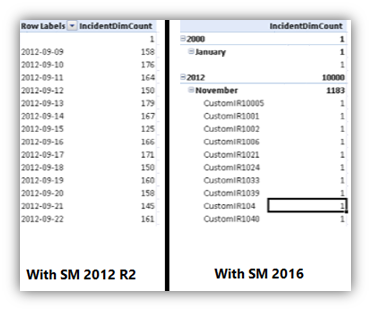
下列新維度已新增至 Service Manager 數據倉儲 Cube:
Cube 名稱:Service Manager 工作專案 Cube
- 內容:事件、問題管理
- 新的日期維度:
- Incident ClosedDate
- Incident CreatedDate
- Incident ResolvedDate
- 問題 ClosedDate
- CreatedDate 問題
- 問題解決日期
- Incident ClosedDate
Cube 名稱:變更和活動管理 Cube
- 內容:變更和活動管理
- 新的日期維度:
- 活動 ActualEndDate
- Activity ActualStartDate
- Activity CreatedDate
- 活動 ScheduledEndDate
- 活動 ScheduledStartDate
- ChangeRequest ActualEndDate
- ChangeRequest ActualStartDate
- ChangeRequest CreatedDate
- ChangeRequest ScheduledEndDate
- ChangeRequest ScheduledStartDate
- 活動 ActualEndDate
Cube 名稱:Service Manager 服務類別目錄連結庫 Cube
- 內容:服務類別目錄
- 新的日期維度:
- 活動 ActualEndDate
- Activity ActualStartDate
- Activity CreatedDate
- 活動 ScheduledEndDate
- 活動 ScheduledStartDate
- ReviewActivity ActualEndDate
- ReviewActivity ActualStartDate
- ReviewActivity CreatedDate
- ReviewActivity ScheduledEndDate
- ReviewActivity ScheduledStartDate
- ServiceRequest ActualEndDate
- ServiceRequest ActualStartDate
- ServiceRequest CreatedDate
- ServiceRequest CompletedDate
- ServiceRequest ClosedDate
- ServiceRequest ScheduledEndDate
- ServiceRequest ScheduledStartDate
所有這些維度都有下列屬性,您可以用來分割數據:
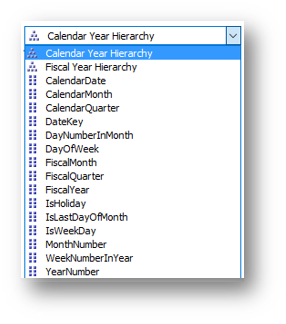
在自定義 Cube 中新增其他日期欄位的日期維度
在定義 Cube 定義的管理元件中,新增必要欄位的具名計算,如下所示:
<NamedCalculation ID="Incident_CreatedDate__DateKey" Target="IncidentDW!IncidentDim" ColumnType="Int"> <Calculation>isNull(CONVERT(nvarchar(8), CreatedDate, 112),'20000101')</Calculation> </NamedCalculation>NamedCalculation 標識符的結尾應該有字串
__DateKey,而數據倉儲中的這個字段不應該是 NULL 或 0。密封管理元件,並將其匯入 Service Manager。
在數據倉儲上執行 MPSyncJob,並等到管理元件標示為 已完成為止。
處理所有 Cube,或等候一夜之間自動處理。
Cube 會使用新的日期維度來更新,如上面所定義。
新的 HTML 自助入口網站
此版本包含新的 HTML 自助入口網站,其提供下列增強功能:
- 使用簡單易用之瀏覽的更新版新式 UI
- 多個瀏覽器支援
- 入口網站中現已支援公告
- 新的服務類別目錄
- 適用於說明文章的豐富瀏覽器
- 管理「我的活動」與「我的要求」
- 進行伺服器快取以減少對資料庫的呼叫並改善入口網站效能
- 支援自助入口網站頁面的直接 URL
- 豐富的自定義選項
如需詳細資訊和安裝和自定義入口網站,請參閱 部署 Service Manager 的自助入口網站。
注意
已移除舊版 Silverlight 和 SharePoint 自助入口網站。
Service Manager 控制台中的拼字檢查
工作專案窗體現在已啟用拼字檢查。 目前不支援 21 個 Service Manager 支援的語言中,有 17 種語言 [簡體中文]、[繁體中文]、[繁體中文]、[日文] 和 [韓文]。 若要使用此功能,請安裝所需的語言套件,並設定所需語言的鍵盤輸入法。 此功能預設為啟用,但可藉由流覽至 [檢視>拼字檢查] 來切換。
開啟進行中的活動
已針對服務要求和變更要求新增控制台工作 [開啟進行 中的活動]。 當工作專案移至 進行 中狀態時,會啟用此主控台工作的連結。 按兩下此工作的連結會開啟目前的進行中活動。 對於沒有任何進行中活動的工作專案,會顯示工作專案的當地語系化訊息[沒有進行中活動] 狀態。 在舊版 Service Manager 中,開啟工作專案、流覽至 [活動 ] 索引卷標,然後選取 [進行 中] 活動。 現在,您可以按下即可存取進行中活動。
Lync 2013 和 商務用 Skype 的支援
System Center 2016 - Service Manager 包含支援與 Lync 2013 和 商務用 Skype 整合的更新,Microsoft Office Suite 2013 和 2016。 如需使用 Lync 或 商務用 Skype 連絡使用者的相關信息,請參閱從事件窗體連絡使用者。
注意
不支援早於 2013 的 Lync 版本。
安裝變更以支援 SQL AlwaysOn 安裝
安裝精靈可讓您輕鬆地在複雜的組態中安裝 Service Manager,例如具有不同具名實例的 SQL AlwaysOn 組態。
現在,您可以一起設定 SQL 管理伺服器、實例名稱和埠號碼。

.NET Framework 4.5.1 的支援
Service Manager 2016 現在支援 .NET Framework 4.5.1
下一步
- 若要瞭解在公司或組織中部署 Service Manager 之前,您需要為 Service Manager 準備的硬體與軟體需求與軟體角色,請參閱 規劃 Service Manager。
- 請參閱修正的問題。